Ricerca di file in Windows 7. Come cercare e trovare file?
È successo che dopo il rilascio dei "SO" di Windows 7, molti utenti sono rimasti delusi dal sistema di ricerca di file e cartelle. Il fatto è che nella versione standard delle impostazioni non c'è nemmeno una ricerca nei contenuti del file. Windows 7 a questo riguardo era alquanto inusuale.
Le basi di Windows 7 Search
Inutile dire che alcuni elementi di ricerca di base sono stati mantenuti. Ma la ricerca di file in Windows 7 è diventata più lenta. Inoltre, se si inserisce la normale scansione del computer per la presenza di file con un'estensione specifica, il sistema stesso presuppone che si utilizzi il confronto del tipo immesso solo nel nome del file o della cartella.
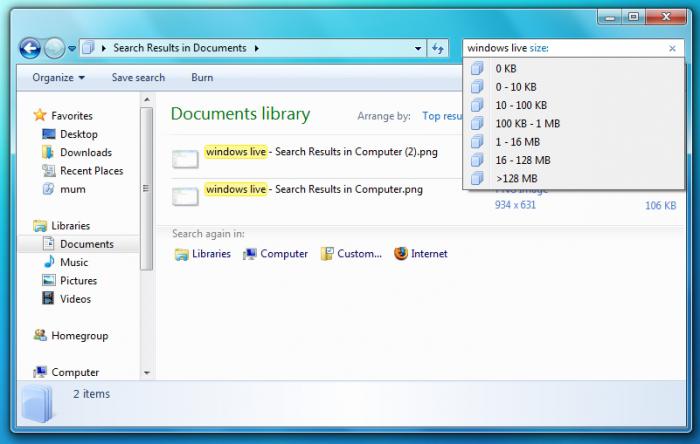
Sfortunatamente, la stessa ricerca nei contenuti del file di Windows 7 nella configurazione iniziale dei parametri non implica affatto. Questo, così come altri parametri, deve essere configurato manualmente. Qual è stata la ragione di questo approccio è ancora un mistero.
Strumenti standard
Naturalmente, quando chiami Explorer standard, puoi utilizzare la barra di ricerca nella parte in alto a destra della finestra principale dell'applicazione o la combinazione di tasti Ctrl + F. In realtà, funziona in quasi tutti i programmi, con rare eccezioni.
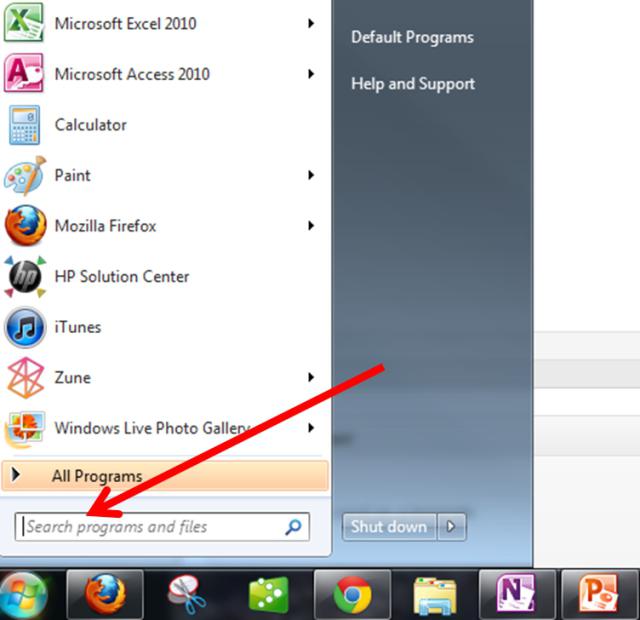
Ma ora sul sistema. Per quanto riguarda la ricerca di programmi e applicazioni, tutto è semplice. Il sistema è ottimizzato in questo senso molto bene. Anche nel menu "Start" nella riga sottostante è possibile inserire almeno una parte del nome. Il risultato sarà istantaneo. Se, per qualsiasi motivo, l'utente non è soddisfatto, viene visualizzato un collegamento subito sotto, a indicare che è possibile acquisire familiarità con altri risultati di ricerca. In linea di principio, molto conveniente. Inoltre, in questo caso, verranno visualizzate tutte le corrispondenze previste e persino ordinate per tipo di file.
Impostazioni di ricerca
Per configurare correttamente la ricerca di file in Windows 7, è sufficiente digitare la frase "Opzioni di ricerca" nel menu di avvio principale nella riga inferiore e selezionare per modificarli nei risultati.
Nella nuova finestra non si dovrebbe usare l'opzione di ricerca per nome o contenuto del file. Ciò è dovuto al fatto che il sistema fornirà un numero enorme di risultati estranei, specialmente se è coinvolto il servizio responsabile dell'incontro parziale.
In questo caso, durante la ricerca di file in Windows 7, è preferibile utilizzare la modifica nei parametri di indicizzazione. In questo caso, non è necessario selezionare le cartelle di sistema in cui il file desiderato non può semplicemente essere localizzato.
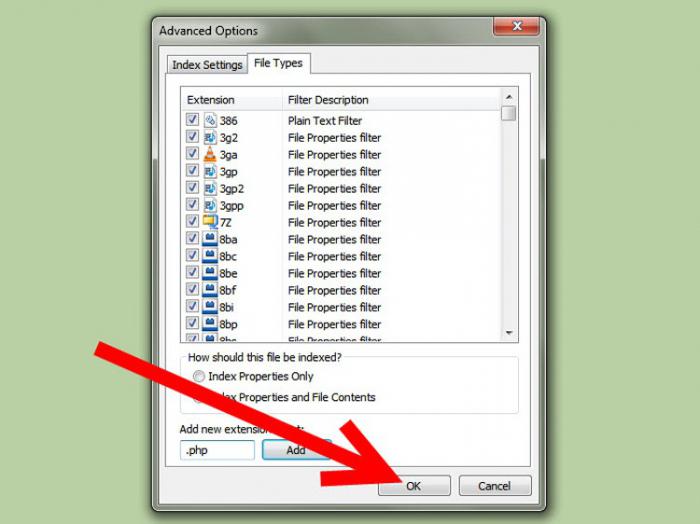
Un altro punto importante nelle opzioni di indicizzazione è l'impostazione della ricerca per estensione. Nella scheda Avanzate, è sufficiente selezionare i tipi di estensioni registrate nel sistema, quindi impostare il parametro di priorità per l'indicizzazione di proprietà e contenuti come priorità. In questo modo puoi eliminare l'aspetto dei risultati che potrebbero coincidere con l'originale almeno parzialmente.
Nello stesso "Explorer" quando si fa clic sulla casella di ricerca, è possibile selezionare i filtri appropriati. Da notare immediatamente: più filtri, più lenta sarà la ricerca di file in Windows 7. Comprendi che devi usarli con una certa dose di cautela, e anche in questo caso solo come ultima risorsa, quando devi trovare qualcosa di specifico con piena fiducia in . cos'è un tale file o cartella presente sul disco rigido o nella partizione logica.
Trova i file duplicati
Sfortunatamente, i file duplicati che utilizzano gli strumenti standard di Windows 7 sono problematici. Questo è il motivo per cui la ricerca di file duplicati è raccomandata usando utility di terze parti.
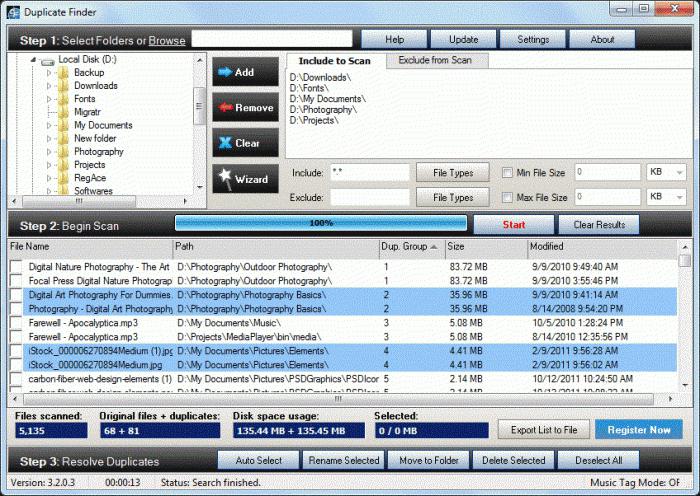
Uno dei programmi più semplici può essere chiamato la famosa applicazione Duplicate File Finder. È progettato anche per un utente inesperto e ti consente di eseguire quasi tutte le operazioni senza la sua partecipazione. Ma il problema è che devi risolvere su quale dei duplicati eliminare. Il fatto è che alcuni programmi, quando si installano versioni diverse, possono iniettare nel sistema file con gli stessi nomi ed estensioni, che l'applicazione stessa può identificare come stessa (anche quando si confrontano i checksum). Quindi qui devi stare molto attento.
Programma per cercare file in Windows 7
Per quanto riguarda gli strumenti di ricerca, abbiamo già capito un po 'di cosa si tratta. Ora vale la pena notare che la domanda su come abilitare la ricerca di file in Windows 7 ha ancora un aspetto. Tutti sanno che il ripristino dei file e delle cartelle eliminati nel sistema non è fornito.
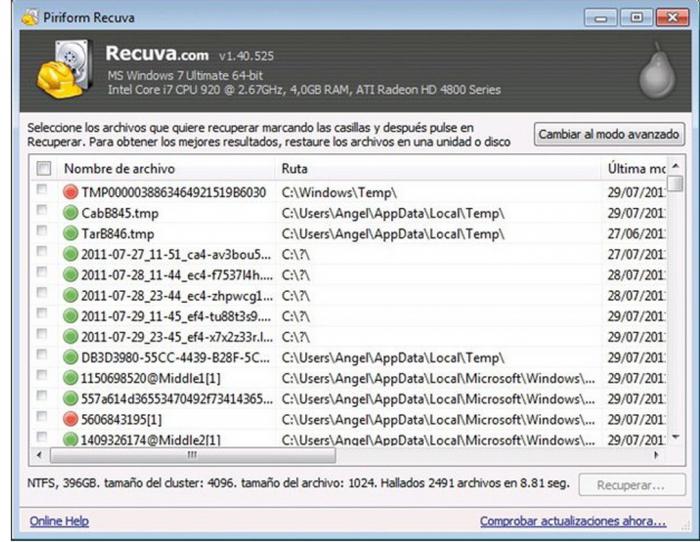
È meglio utilizzare utilità di sistema come il programma Recuva, che è in grado di recuperare i dati cancellati anche dopo aver formattato un disco rigido o una partizione. Sfortunatamente, come alcuni altri pacchetti software, non sempre funziona correttamente in termini di determinazione dello stato di un file remoto. Inoltre, alcune utility sono generalmente a fuoco ristretto. Ad esempio, possono cercare e ripristinare solo file multimediali (grafici, video o audio) o documenti d'ufficio. Quindi qui è necessario scegliere esattamente ciò di cui l'utente ha bisogno al momento.
Per quanto riguarda la ricerca di file nascosti in Windows 7, tutto è semplice. Quando si utilizzano strumenti di sistema standard, è necessario prima abilitarne la visualizzazione nel menu di servizio nella scheda "Visualizza", in cui viene utilizzato il parametro corrispondente. Naturalmente, dopo potrai usare il solito motore di ricerca utilizzando lo stesso indice o ricerca per estensione o contenuto. Come puoi vedere, non ci sono problemi.
conclusione
In conclusione, resta da aggiungere che anche se la ricerca di file in Windows 7 è organizzata in modo leggermente diverso, rispetto allo stesso sistema XP o Vista (per non parlare delle versioni precedenti), tuttavia, con l'approccio giusto, è possibile configurare il motore di ricerca stesso ciò che è chiamato, da soli, applicando alcune funzionalità aggiuntive.
Questo non dovrebbe causare particolari difficoltà. Un po 'di pazienza e la personalizzazione sarà fatta in un paio di minuti. Inoltre, l'uso di alcune impostazioni specializzate rispetto a quelle impostate di default ridurrà addirittura il tempo di ricerca in termini di elaborazione delle informazioni. E non stiamo più parlando di programmi e applicazioni specializzati progettati per utilizzare una varietà di funzioni aggiuntive che sono semplicemente assenti in Windows 7 stesso.